- Knowledge base
- Contenuto
- Sito web e landing page
- Generare contenuti con Breeze
Generare contenuti con Breeze
Ultimo aggiornamento: 4 settembre 2025
Disponibile con uno qualsiasi dei seguenti abbonamenti, tranne dove indicato:
È possibile utilizzare Breeze Assistant per creare o perfezionare pagine, post di blog, articoli della knowledge base, chiamate alle azioni (CTA), post sui social ed e-mail di marketing o di vendita. Per saperne di più sull'uso dell'intelligenza artificiale per generare post sociali e blog.
Nota bene: evitate di condividere informazioni sensibili negli input di dati abilitati per le funzioni di IA, compresi i suggerimenti. Gli amministratori possono configurare le funzioni AI generative nelle impostazioni di gestione dell'account. Per informazioni su come HubSpot AI utilizza i vostri dati per fornire un'intelligenza artificiale affidabile, con il controllo dei vostri dati, potete consultare le nostre FAQ sulla fiducia di HubSpot AI.
Comprendere le best practice per i contenuti generati dall'IA
- Correggere e modificare i contenuti generati dall'intelligenza artificiale prima di pubblicarli.
- Modificate i contenuti generati dall'intelligenza artificiale per mantenere la voce e lo stile del vostro marchio.
- Bilanciare l'uso di contenuti generati dall'intelligenza artificiale con contenuti scritti da un essere umano.
- Sebbene HubSpot disponga di misure di sicurezza, gli assistenti AI possono occasionalmente generare informazioni errate, parziali, offensive o fuorvianti. Verificate l'accuratezza dei contenuti generati, in particolare delle statistiche o dei fatti.
- L'ampio modello linguistico che alimenta gli assistenti AI tende a produrre risultati incoerenti in lingue diverse dall'inglese. HubSpot sta lavorando per supportare meglio queste lingue nei prossimi mesi. Per il momento, è necessario prestare particolare attenzione nel verificare l'accuratezza e la chiarezza dei contenuti non inglesi.
Modifica delle impostazioni dell'intelligenza artificiale
Prima di utilizzare Breeze Assistant, è necessario concedere l'accesso alle impostazioni dell'AI:
- Nel tuo account HubSpot, fai clic sulle settings icona delle impostazioni nella barra di navigazione principale.
- Nel menu della barra laterale sinistra, nella sezione Gestione account, andare su AI.
- Nella scheda Accesso delle impostazioni di IA, attivare le opzioni Dare accesso agli utenti agli strumenti e alle funzioni di IA generativa e Dare accesso agli utenti a Breeze Assistant.
- Per personalizzare l'output generato, si consiglia di attivare le opzioni Dati CRM, Dati conversione clienti, e Dati file . Per saperne di più sulla gestione delle impostazioni AI.
Generare contenuti in base al testo esistente (solo per pagine, post, articoli, CTA e email di marketing)
Una volta capito come lavorare con i contenuti generati dall'intelligenza artificiale, si può iniziare a usare Breeze Assistant per perfezionare la scrittura. È possibile generare contenuti basati sul testo esistente in pagine, post di blog, articoli della knowledge base, e-mail di marketing.
-
Navigare verso i contenuti:
- Pagine del sito web: Nel tuo account HubSpot, passa a Contenuti > Pagine del sito web.
- Pagine di destinazione: Nel tuo account HubSpot, passa a Contenuti > Landing Page.
- Blog: Nel tuo account HubSpot, passa a Contenuti > Blog.
- Base di conoscenza: Nel tuo account HubSpot, passa a Servizio clienti > Knowledge Base.
-
- Email: Nel tuo account HubSpot, vai a Marketing > E-mail.
- Casi di studio: "Nel tuo account HubSpot, passa a Contenuto > Case Study."
- CTA: Nel vostro account HubSpot, andate su Marketing > Lead Capture > CTA. In alto a sinistra, fare clic sul menu a discesa e selezionare CTA.
- SMS: andate su Marketing > SMS. In alto a destra, fare clic su Crea messaggio.
- Fare clic sul nome del contenuto.
- Nell'editor, fare clic su una sezione di testo ricco del contenuto. Per gli articoli della knowledge base, fare clic sulcorpo dell'articolo .
- Evidenziare il testo per il quale si desidera generare il contenuto, quindi fare clic sull'icona artificialIntelligence AI e selezionare un comando di evidenziazione.
- Applica voce del marchio: se è stata impostata una voce del marchio, applica tale voce al testo selezionato.
- Riscrivi: genera una formulazione diversa del testo evidenziato.
- Espandi: approfondisce il contenuto del testo evidenziato.
- Accorcia: accorcia il testo evidenziato.
- Cambia tono: riscrive il testo evidenziato con un tono particolare selezionato dall'utente: Amichevole, Professionale, Spiritoso, Accorato o Educativo.
- Qualcos'altro: consente di inserire una richiesta personalizzata per la trasformazione del testo evidenziato.

- Nel pannello di destra viene visualizzata una nuova versione del testo evidenziato in base al comando selezionato.
- Per sostituire il testo evidenziato con la nuova versione, fare clic su Sostituisci.
- Per trasformare l'ultima versione del testo, fare clic su Raffina, quindi inserire una descrizione delle modifiche desiderate e fare clic sull 'icona send.
Attenzione: è possibile generare contenuti solo 30 volte al minuto e 1.000 volte al giorno.
Generare nuovi contenuti in base ai suggerimenti
È inoltre possibile generare nuovi contenuti in base ai prompt nelle pagine, nei post del blog, nelle e-mail di marketing, nelle CTA e nelle e-mail di vendita scritte nell'estensione HubSpot Sales Chrome per Gmail o nell'app mobile HubSpot per iOS. Il limite di caratteri per i suggerimenti e le risposte è di 4.000 token.
Per saperne di più sulla generazione di nuovi post sul blog utilizzando gli strumenti di intelligenza artificiale.
Generare nuovi contenuti in pagine, post, e-mail di marketing e CTA
-
Navigate verso i vostri contenuti:
-
Pagine del sito web: Nel tuo account HubSpot, passa a Contenuti > Pagine del sito web.
- Pagine di destinazione: Nel tuo account HubSpot, passa a Contenuti > Landing Page.
- Blog: Nel tuo account HubSpot, passa a Contenuti > Blog.
- Casi di studio: "Nel tuo account HubSpot, passa a Contenuto > Case Study."
-
-
- CTA: nel vostro account HubSpot, andate su Marketing > Lead Capture > CTA. In alto a sinistra, fare clic sul menu a discesa e selezionare CTA.
- SMS: andate su Marketing > SMS. In alto a destra, fare clic su Crea messaggio.
- Fare clic sul nome del contenuto.
- Nell'editor di contenuti, fare clic su una sezione di testo ricco del contenuto.
- Digitare / per visualizzare il menu AI, quindi selezionare un comando slash:
- Genera titolo: genera un titolo di sezione in base alla richiesta (non disponibile nei messaggi SMS).
- Genera immagine: genera un'immagine in base alla richiesta. Per saperne di più sulla generazione di immagini.
- Genera paragrafo: genera un paragrafo in base alla richiesta (non disponibile nei messaggi SMS).
- Genera sottosezione: genera una sezione del contenuto in base alla richiesta (non disponibile nelle e-mail di marketing o nei messaggi SMS).
- Genera messaggio (solo messaggi SMS): genera un messaggio SMS.
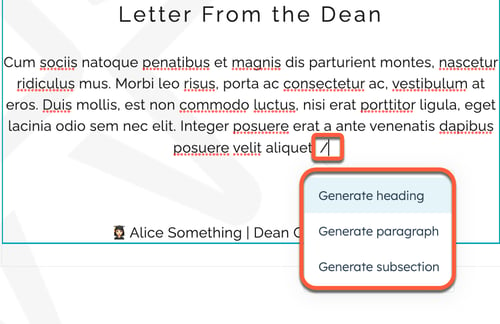
- Nel pannello di destra, inserite una descrizione del contenuto che volete far generare a Breeze Assistant. Le migliori pratiche per creare un messaggio efficace sono:
- Essere il più specifici possibile.
- Utilizzare un linguaggio semplice e diretto per evitare confusione o ambiguità.
- Fornire esempi o informazioni aggiuntive per aiutare l'assistente AI a comprendere meglio il contesto e il tono della richiesta.
- Sperimentare diversi tipi di richiesta se non si ottiene il risultato desiderato.
- Per aggiungere il contenuto generato all'editor, fare clic su Inserisci.
- Per apportare modifiche al contenuto, fare clic su Affina, quindi inserire una descrizione delle modifiche desiderate e fare clic sull 'icona send.
Attenzione: è possibile generare contenuti solo 1.000 volte al giorno.
Generare e-mail di vendita
È possibile utilizzare Breeze, l'intelligenza artificiale di HubSpot, per generare e-mail di vendita nell'estensione HubSpot Sales Chrome per Gmail o nell'app mobile HubSpot per iOS.
Generazione di e-mail di vendita nell'estensione HubSpot Sales Chrome per Gmail.
- Comporre una nuova e-mail in Gmail.
- Nella finestra di composizione, sotto l'oggetto, fare clic su Scrivi un'e-mail per me.
- Nella finestra di dialogo, fare clic sul menu a discesa Tipo di e-mail e selezionare un tipo di e-mail.
- Nel campo Cosa vendi? , inserite una descrizione del vostro prodotto o servizio.
- Nel campo A chi vendi? , inserite una descrizione del vostro cliente.
- Nel campo successivo, inserite una descrizione del contenuto che volete includere in questa e-mail.
- Nella sezione Seleziona il tono dell'e-mail , selezionare la casella di controllo accanto a ciascun tono che si desidera utilizzare nell'e-mail.
- Fare clic su Genera.

Generare email di vendita nell'app mobile di HubSpot
-
Aprite l'app HubSpot sul vostro dispositivo mobile.
-
Toccare Menu, quindi toccare Contatti nella barra laterale sinistra.
- Toccare il nome di un record.
- Sul record del contatto, fare clic sull'icona email Email.
- Nella finestra di composizione dell'e-mail, inserire un oggetto per l'e-mail e inserire eventuali altri contatti nel campo CC/BCC.
- Fare clic sull'icona artificialIntelligence AI in basso.
- Descrivere il contenuto, il destinatario e il tono dell'e-mail:
- Fare clic sul menu a discesa Tipo di e-mail e selezionare un tipo di e-mail.
- Nel campo Cosa vendi? , inserite una descrizione del vostro prodotto o servizio.
- Nel campo A chi vendi? , inserite una descrizione del vostro cliente.
- Nel campo successivo, inserite una descrizione del contenuto che volete includere in questa e-mail.
- Fare clic sul menu a discesa Tono dell'e-mail e selezionare il tono che si desidera utilizzare nell'e-mail.
- Fare clic sul menu a discesa Lingua dell'e-mail e selezionare una lingua.
- Fare clic sul menu a discesa Lunghezza testo e selezionare la lunghezza desiderata per l'e-mail (solo per iOS).
- In alto a destra, fare clic su Genera per generare un'e-mail dalla richiesta.
- Selezionare la casella di controllo accanto a una versione dell'e-mail per selezionarla, oppure fare clic su Genera più fino a 5 volte per sessione per creare ulteriori versioni.
Generare riepiloghi di e-mail di vendita nell'app mobile di HubSpot su iOS
Nell'app mobile di HubSpot su iOS è possibile generare riepiloghi delle e-mail di vendita.
- Aprire l'app HubSpot sul dispositivo mobile.
-
Toccare Menu, quindi toccare Contatti nella barra laterale sinistra.
- Toccare il nome di un record.
- Nel record del contatto, toccare un thread di e-mail.
- Nella parte superiore del thread di e-mail, fare clic su Genera riepilogo.
- Per aggiungere il riepilogo al thread e-mail, fare clic su Salva.
- Per generare un nuovo riepilogo, fare clic su Annulla. Nel thread e-mail, fare nuovamente clic su Genera riepilogo .
Generare titoli e meta descrizioni per pagine e post
Nell'editor di contenuti, è possibile utilizzare Breeze, l'intelligenza artificiale di HubSpot, per generare titoli e meta-descrizioni per le pagine e i post.
-
Navigate nel vostro contenuto:
- Pagine del sito web: Nel tuo account HubSpot, passa a Contenuti > Pagine del sito web.
- Pagine di destinazione: Nel tuo account HubSpot, passa a Contenuti > Landing Page.
- Blog: Nel tuo account HubSpot, passa a Contenuti > Blog.
- Fare clic sul nome del contenuto.
- Nell'editor dei contenuti, fare clic sul menu Impostazioni e selezionare Generale.
- Per generare un titolo:
- Nella finestra di dialogo, inserire un titolo per la pagina o il post nel campo Titolo .
- Fare clic sull'icona artificialIntelligence ChatconteAI per generare una nuova versione del titolo.
- Fare clic sull'icona refresh refresh per generare un'ulteriore variazione fino a 5 volte.
- Per generare una meta descrizione per le pagine:
- Nel campo Meta descrizione , inserire una descrizione del contenuto che verrà visualizzata nei risultati di ricerca.
- Fare clic sull'icona artificialIntelligence ChatcontenAI per generare una nuova versione della meta descrizione.
- Fare clic sull'icona refresh refresh per generare un'ulteriore variazione fino a 5 volte.
- Per generare una meta descrizione per i post del blog:
- Nella finestra di dialogo, fare clic su Metadati nel menu della barra laterale sinistra.
- Nel campo Meta descrizione , inserire una descrizione del contenuto che verrà visualizzata nei risultati di ricerca.
- Fare clic sull'icona artificialIntelligence AI per generare una nuova versione della meta descrizione.
- Fare clic sull'icona refresh refresh per generare un'ulteriore variazione fino a 5 volte.

Generare post sociali dai contenuti del blog
È possibile utilizzare il contenuto del post del blog o un prompt specifico per generare post sociali per la condivisione dei post del blog. L'autopubblicazione sociale deve essere attivata perché questa opzione appaia.
- Nel tuo account HubSpot, passa a Contenuti > Blog.
- Fate clic sul nome del post.
- In alto a destra, fare clic sul menu a discesa a destra del pulsante Pubblica e selezionare Sociale.
- Nel pannello di destra, fare clic sull'icona artificialIntelligenceAS AI nel compositore sociale.
- Per creare un riepilogo del contenuto del post, selezionare la casella di controllo Riassumi contenuto blog .
- Per creare un riepilogo basato su una richiesta personalizzata, inserire la richiesta nel campo Di cosa parla il post?
- Fare clic su Genera per generare i contenuti sociali suggeriti.
- Fare clic su Genera di nuovo per creare una nuova variante o su Inserisci per aggiungere il contenuto generato al post sociale.
- Una volta terminata la modifica dei post sociali, fare clic su Salva post in alto a destra.
Impostare la lingua dei contenuti generati
È possibile impostare la lingua utilizzata per la generazione del testo impostando la lingua del contenuto stesso. Una volta impostata una lingua, il testo generato verrà automaticamente prodotto in quella lingua.
Impostare la lingua dei post del blog
- Nel tuo account HubSpot, passa a Contenuti > Blog.
- Fare clic sul nome del post.
- Nell'editor dei contenuti, fare clic sul menu Impostazioni e selezionare Lingua.
- Nella finestra di dialogo, fare clic sul menu a discesa Lingua del post del blog e selezionare una lingua.
Impostare la lingua del sito web o delle pagine di destinazione
-
Accedere ai contenuti:
- Pagine del sito web: Nel tuo account HubSpot, passa a Contenuti > Pagine del sito web.
- Pagine di destinazione: Nel tuo account HubSpot, passa a Contenuti > Landing Page.
- Fare clic sul nome della pagina.
- Nell'editor dei contenuti, fare clic sul menu Impostazioni e selezionare Lingua.
- Nella finestra di dialogo, fare clic sul menu a discesa Lingua della pagina e selezionare una lingua.
Impostare la lingua degli articoli della knowledge base
- Nel tuo account HubSpot, passa a Servizio clienti > Knowledge Base.
- Fare clic sul nome dell'articolo.
- Nell'editor dell'articolo, fare clic sulla scheda Impostazioni .
- Fare clic sul menu a discesa Lingua dell'articolo e selezionare una lingua.
Impostare la lingua delle e-mail di marketing
- Nel tuo account HubSpot, vai a Marketing > E-mail.
- Fare clic sul nome dell'e-mail.
- Nell'editor delle e-mail, fare clic sulla scheda Impostazioni .
- Fare clic sul menu a discesa Lingua e selezionare una lingua.
Generare contenuti di e-mail e notifiche nei flussi di lavoro
Utilizzate Breeze, l'intelligenza artificiale di HubSpot, nei flussi di lavoro nelle azioni Invia e-mail e Invia notifica e-mail interna per generare il contenuto delle vostre e-mail.
- Nel tuo account HubSpot, passa a Automazione > Flussi di lavoro.
- Fare clic sul nome di un flusso di lavoro esistente. Oppure, create un nuovo flusso di lavoro.
- Aggiungere al flusso di lavoro l'azione Invia e-mail (soloMarketing Hub e Service Hub Professional ed Enterprise ) o Invia notifica e-mail interna.
- Nella sezione Corpo ,digitare / per richiamare il menu AI, quindi selezionare un comando barra:
- Genera titolo: genera un titolo di sezione in base alla richiesta.
- Genera paragrafo: genera un paragrafo in base alla richiesta.

- Se il contenuto è già stato scritto, evidenziarlo e fare clic sull'icona artificialIntelligence ASAI nella barra degli strumenti.
- Selezionare se si desidera riscrivere, ampliare, accorciare o cambiare il tono del contenuto.
- Fare clic su Inserisci per aggiungere il contenuto al corpo dell'e-mail. In alternativa, fare clic sull'icona refresh per generare un'ulteriore variazione.